독자 여러분, 휴대폰을 Windows 컴퓨터 또는 Windows 운영 체제와 동기화하는 방법 기사에 오신 것을 환영합니다.
우리는 작업 중인 컴퓨터에서 휴대폰으로 파일과 중요한 것을 동기화하는 임무를 맡은 KDE Connect 프로젝트 또는 도구를 강조할 것입니다.
물론 매일 Windows 컴퓨터에서 작업하는 동안 가장 먼저 생각나는 것은 전화를 사용하여 컴퓨터로 데이터를 전송하는 것입니다.
컴퓨터 또는 Android 휴대폰에서 작업에 속하는 파일 및 기타 양도 가능한 항목과 같은 이메일 및 업무 관련 항목.
KDE 연결을 통해 휴대폰을 PC에 동기화
Windows, 특히 기본적으로 Windows 10에서 사용할 수 있는 KDE Connect의 대안은 Microsoft의 "Your Phone" 응용 프로그램입니다. 메시지와 이메일을 동기화하는 것은 물론 Windows 오른쪽에 팝업되는 알림을 통해 소셜 네트워킹 대화에 응답하는 훌륭한 대안입니다. 이를 통해 아무런 노력 없이 메시지에 직접 응답할 수 있습니다. 또한 Windows 10 이상 버전의 Windows를 실행하는 컴퓨터를 통해 휴대폰을 직접 보지 않고 배터리 충전 비율을 확인할 수도 있습니다.
KDE Connect 응용 프로그램 또는 KDE Connect 프로젝트는 Linux 사용자를 대상으로 합니다. 전화기를 컴퓨터에 연결하고 컴퓨터나 데스크탑에서 전화기의 모든 알림을 받을 수 있는 많은 이점이 있습니다. 휴대폰을 보지 않고도 휴대폰 충전율을 실제로 확인할 수도 있습니다. 당신은 또한 다른 것들로 프로그래밍할 수 있습니다. 왜냐하면 많은 회사들이 그들의 프로그램에서 Linux에 의존하지 않고 그것을 널리 지원하지 않기 때문입니다. KDE Connect 프로젝트 또는 프로그램은 Windows 운영 체제용 Microsoft Store에서 제공되었으며 Microsoft의 베타 버전으로도 제공됩니다.
휴대폰을 Windows 컴퓨터와 동기화하는 방법
KDE Connect는 특히 이동 중에 계속 작업하는 경우 더 쉽게 만드는 프로그램입니다. Windows용 KDE Connect는 소셜 네트워킹 사이트를 통해 또는 데스크탑을 통해 직접 이동 전화 네트워크를 통해 파일을 공유하고 모든 메시지에 회신할 수 있도록 도와줍니다. 또는 물론 컴퓨터를 통해. 휴대폰을 보지 않고도 이 모든 것을 할 수 있습니다. 이렇게 하면 시간을 절약할 수 있고 작업에서 더 생산적으로 일하고 싶다면 시간을 절약할 수 있습니다.
KDE Connect 프로그램은 이러한 서비스에만 국한되지 않고 휴대폰에서 이를 통해 Android 휴대폰에서 몇 가지 명령을 제공하여 원격으로 컴퓨터를 제어할 수도 있습니다.
휴대폰에서 컴퓨터로 제어하고, 음악을 재생하고, 재생, 정지, 건너뛰기, 다음 클립 재생으로 제어할 수 있습니다.
휴대폰을 PC에 동기화하기 위해 KDE Connect 앱을 다운로드하고 설치하는 방법
Windows의 경우:
Microsoft는 Windows 스토어에 KDE Connect 앱을 도입했습니다. Microsoft Store에서 KDE Connect를 검색하면 오른쪽에 Get it이라는 단어가 표시됩니다. 이를 클릭하여 Windows 운영 체제에 KDE Connect 응용 프로그램을 설치하고 동기화할 수 있습니다. 휴대 전화로.
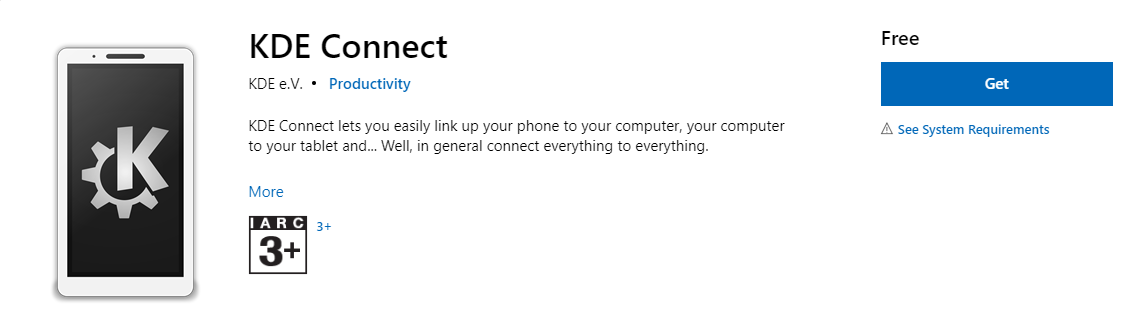
또는 다운로드 센터에서 직접 빠르게 다운로드하세요. 여기에서
위 이미지에서 보여드린 것처럼 컴퓨터에 KDE Connect 응용 프로그램을 다운로드하면 됩니다. 아래 이미지와 같이 휴대폰을 컴퓨터에 연결할 수 있는 몇 가지 다른 옵션이 있을 수 있습니다.
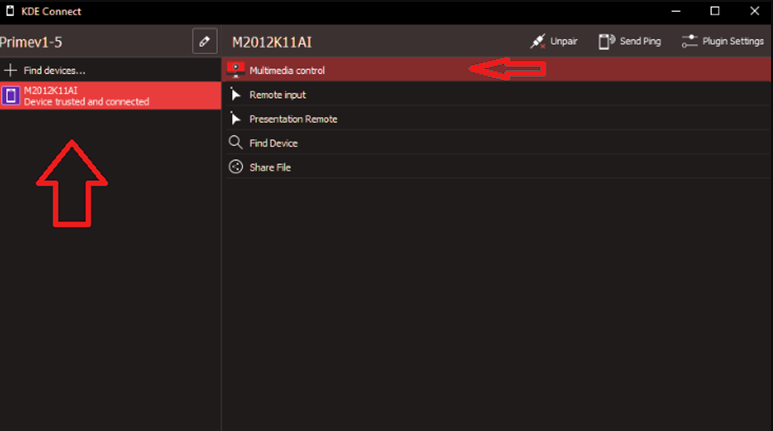
KDE Connect 앱을 설치하여 휴대폰을 PC와 동기화하십시오.
Android 휴대전화의 경우:
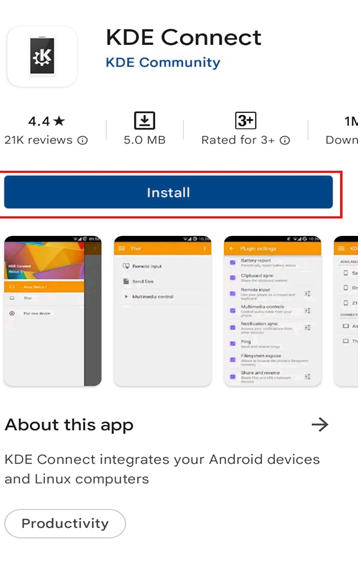
Play 스토어로 이동한 다음 KDE Connect를 검색하여 휴대폰에 설치하거나 Play 스토어의 애플리케이션 페이지에 빠르게 액세스 > KDE Connect .
KDE Connect 앱을 통해 컴퓨터를 휴대폰에 연결하거나 컴퓨터를 휴대폰에 연결하려면 컴퓨터와 휴대폰을 동일한 무선 네트워크에 연결해야 합니다. 또한 블루투스를 통해 Android 휴대폰을 Windows OS와 페어링하는 것이 더 나을 것입니다. 이는 KDE Connect 모바일에서 PC 동기화 소프트웨어보다 더 나은 기능을 얻기 위한 것입니다.
독자 여러분, KDE Connect를 사용하여 휴대폰을 컴퓨터와 동기화하고 있다는 점에서, 우리 기사에서 언급하지 않았지만 어떤 식으로든 도움이 될 수 있는 몇 가지 기능을 발견하게 될 것입니다.
휴대전화를 컴퓨터에 연결하고 동기화하면 다음을 수행할 수 있습니다.
- 휴대폰과 컴퓨터 간에 링크, 폴더, 파일, 사진 등을 공유합니다.
- 휴대폰을 만지지 않고 데스크탑을 통해 메시지를 보낼 수 있습니다.
- 휴대폰을 보거나 만지지 않고도 배터리 잔량을 모니터링할 수 있습니다.
- 당신은 쉽게 당신의 전화를 통해 바탕 화면을 제어하고 몇 가지 명령을 제공합니다.
- 휴대전화를 보지 않고도 바탕 화면에서 휴대전화의 모든 알림을 받습니다.
- 데스크탑에서 쉽게 대화에 답장하고 메시지를 보낼 수 있습니다.
- 전화가 보이지 않으면 벨을 울리면 빨리 받을 수 있습니다.
전화와 컴퓨터를 함께 동기화하는 방법
대체 옵션:
Android 모바일을 Windows PC와 동기화할 수 있는 많은 옵션이 있습니다.
- 블루투스를 통해 연결할 수 있습니다.
- 태블릿이든 데스크탑이든 상관없이 휴대폰과 컴퓨터 간에 적외선을 통해 통신할 수 있습니다.
- Android 휴대전화와 컴퓨터를 유선으로 연결하여 파일을 공유합니다.

옵션은 휴대폰 연결 및 휴대폰과 컴퓨터 간의 동기화에서 다릅니다. KDE Connect 프로그램과 응용 프로그램은 한 지붕 아래에서 필요한 많은 기능을 얻을 수 있도록 도와줍니다. 다른 방법과 일부 소프트웨어에는 다른 작업이 필요하지만 KDE Connect는 휴대폰을 사용하지 않고도 PC와 휴대폰 동기화, 파일, 앱, 사진, 음악 파일 공유, 메시지 및 알림 회신에 탁월합니다.
결론 💻📲
KDE Connect 앱을 설치하면 생산성이 향상됩니다. KDE Connect 앱을 설치하면 휴대폰과 컴퓨터 간에 파일을 전송할 때 많은 시간을 절약할 수 있습니다. 여러 다른 응용 프로그램을 설치할 필요가 없습니다. 무엇을 기다리고 계십니까? KDE Connect를 다운로드하여 휴대폰과 컴퓨터를 서로 동기화하여 더 쉽게 작업할 수 있습니다.









